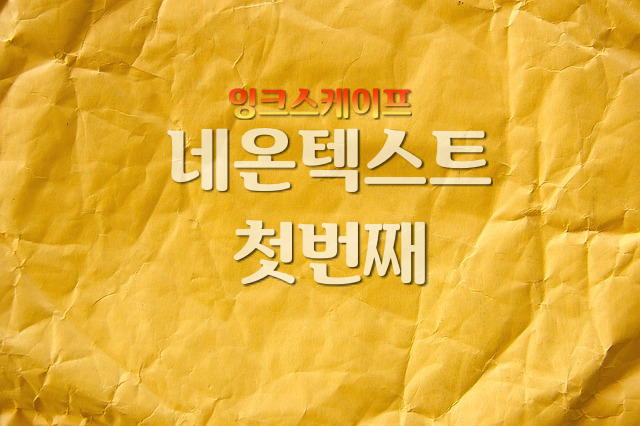이 글을 오래전에 적었는데 다시 읽어보니 내가 아닌 다른 사람이 아니면 무슨 말인지 모르겠다. 이해가 될지 모르나 수정한다.
블렌더에서 설정한 작업 화면 그대로 저장하고 싶었으나 렌더링 하면 항상 3차원 보이는 것이 불만이었다. 그 불만을 해결할 방법이 없었다. 그런데 우연히 유튜브 강좌를 보다가 그 방법을 알았다. 그 방법을 적으려 한다. 가령 아래와 같이 작업했으면 Z 축에서 보는 화면만 저장하고 싶다는 말이다.

블렌더를 다루면서 화면에서 작업한 그대로 저장하지 않는다는 것을 알았다. 그리고 블렌더에서 어떻게 편집하든 F12를 눌러 아래와 첫 번째 화면이 저장됐다. 내가 원하는 것은 작업 화면 그대로 저장할 수 있는 것이니 아래 그림 두 번째다.


그래서 뷰포인트를 X,Y,Z 등으로 해보고 다양하게 해 봐도 소용이 없었다. 그런데 유튜브에서 블렌더 강좌를 보다가 아래 그림을 보듯이 Align View > Align Active Camera to View를 하면 화면에 나오는 그대로 저장할 수 있다는 것을 알았다. 단축키로는 Ctrl+Alt+Num 0이다.

이것을 몰랐을 때는 작업 화면에 원숭이를 만들고 어떤 화면에서 작업하더라도 F12를 누르면 아래와 같이 나온다는 것이 불만이었다. 작업 화면을 조정할 수 있지만 초보자인 나는 힘들었다.
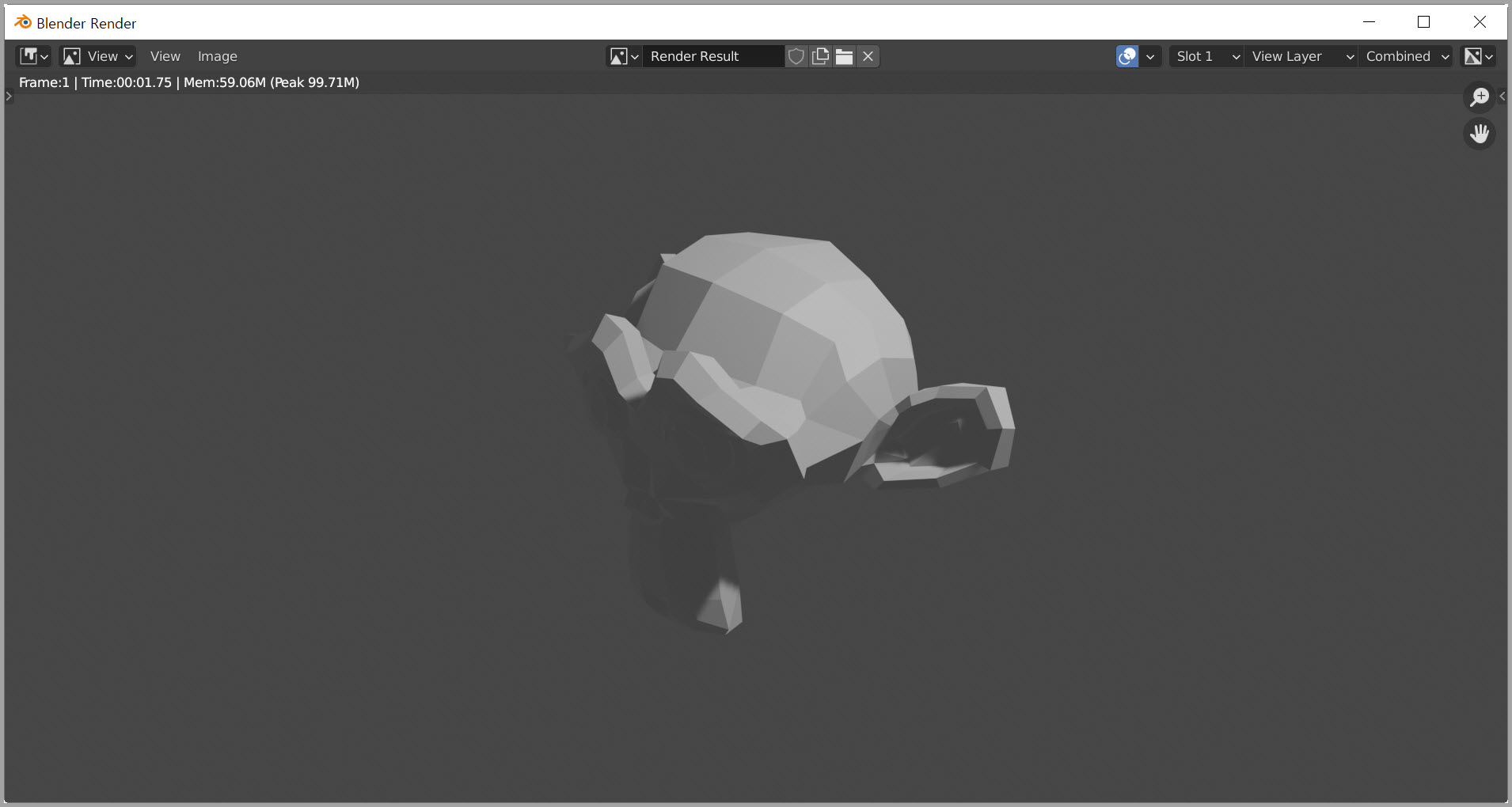
하지만 위와 같은 저장을 알았으므로 작업 화면을 Y축으로 해서 편집한 후 렌더링 하면 됐다. 렌더링 화면을 보기 위해 키패드에서 0을 누른 것이 아닌 Ctrl+Alt+0인 Align View > Align Active Camera to View 한 후 최종적으로 F12를 눌러 렌더링했다.
아래 그림 가운데는 단축키 1로 Y축으로 렌더링 화면으로 본 것이 아니다. 단축키로 말하면 Ctrl+Alt+0으로 본 것이다.

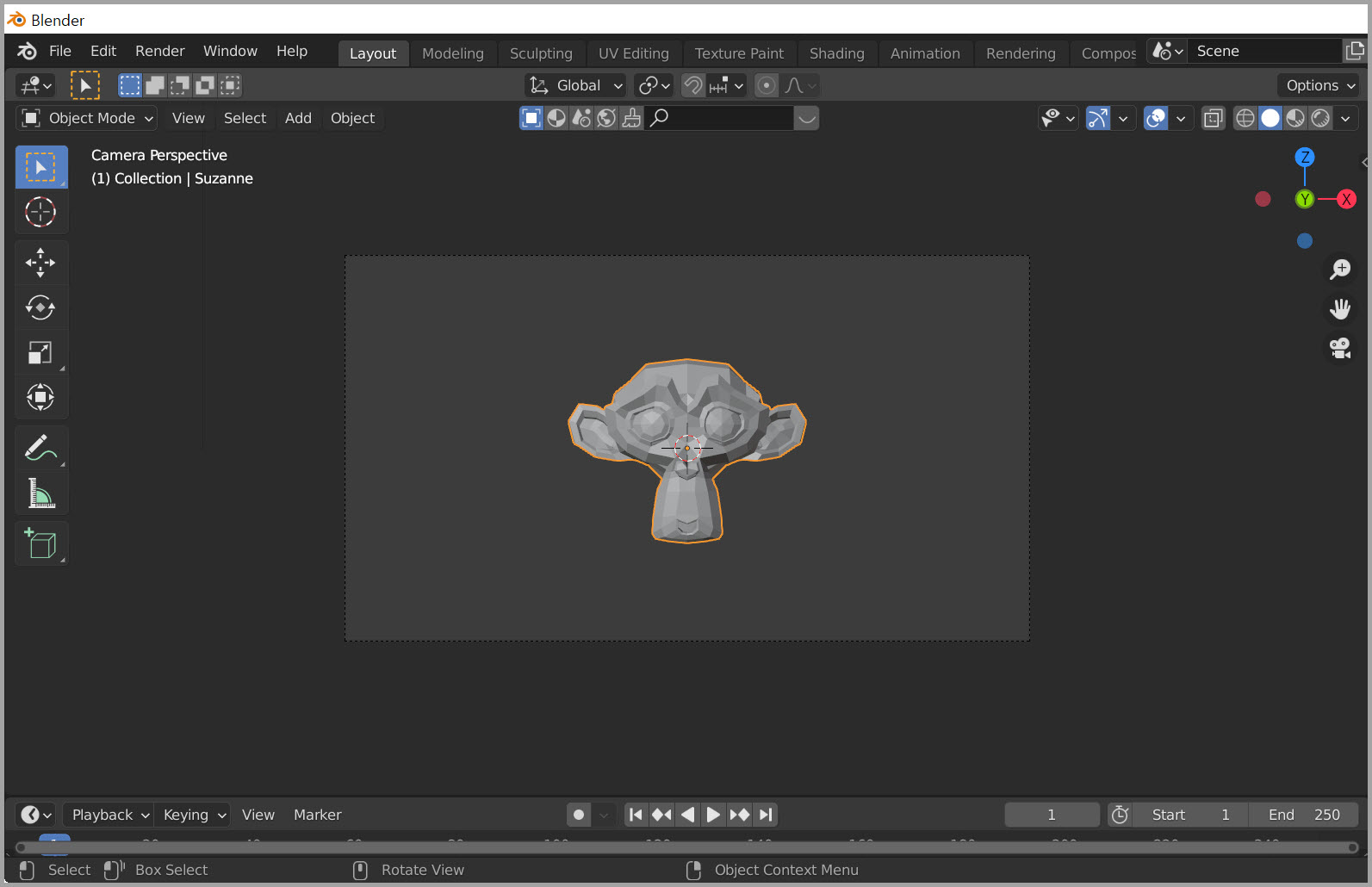
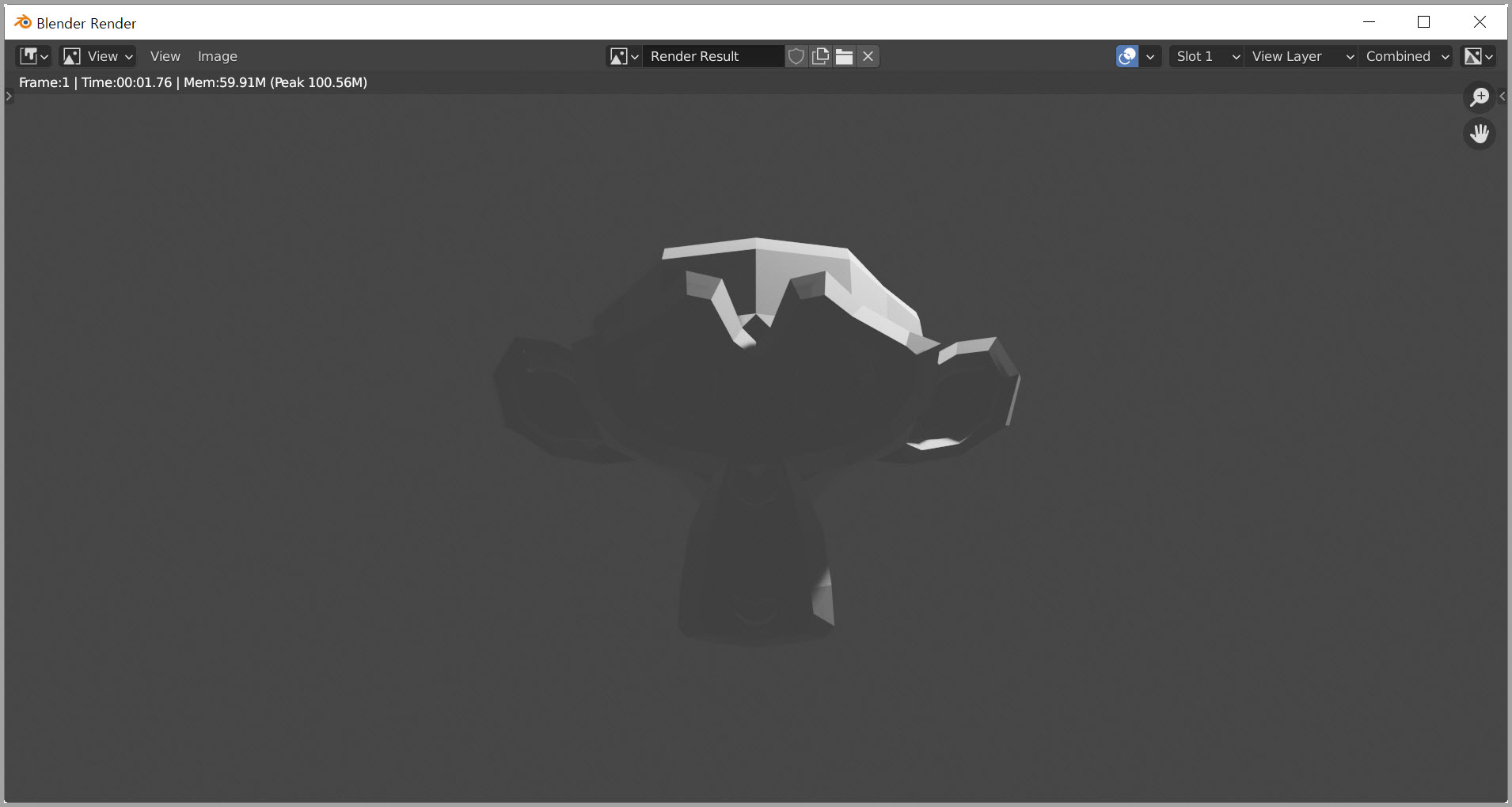
그러면 블렌더에서 처음 작업한 화면에 나온 그대로 텍스트를 만들면 그대로 그 화면이 렌더링된다. 해상도 등을 조절해야 한다. 아래는 그렇게 해서 만든 텍스트다. 2016년에는 이런 방법은 몰라도 아래 그림 두 번째 방법밖에 몰랐다. 그때 이 방법은 알았다면...첫 번째처럼 만들었을 것이다.
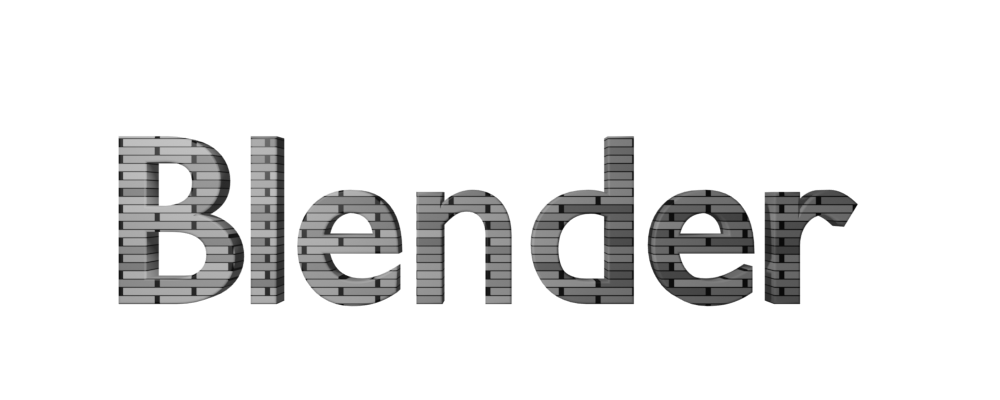

포토샵 등 2D 프로그램을 접하다 3D 프로그램을 접하니 작업한 화면 그대로 저장하고 싶었다.
'IT.인터넷.생활 관련 > 그래픽' 카테고리의 다른 글
| 잉크스케이프로 3D 텍스트 만들기 (0) | 2021.05.26 |
|---|---|
| 잉크스케이프 네온 텍스트 세번째 (0) | 2021.05.19 |
| 잉크스케이프, 네온텍스트 만들기 2 (0) | 2021.05.18 |
| 잉크스케이프, 네온텍스트 만들기 1 (2) | 2021.05.17 |
| 노드편집으로 글에 입힌 텍스처 이동 (0) | 2021.05.09 |
| 렌더링을 빠르게 할 수 있으니... (0) | 2021.05.07 |
| 잉크스케이프로 도려내기 두 번째 (0) | 2021.05.06 |
| 잉크스케이프에서 파내기, 도려내기 첫번째 (0) | 2021.05.04 |